วิธีการคำนวณความถี่สัมพัทธ์ใน excel
ตารางความถี่ คือตารางที่แสดงข้อมูลเกี่ยวกับความถี่ ความถี่เพียงบอกเราว่ามีเหตุการณ์หนึ่งเกิดขึ้นกี่ครั้ง
ตัวอย่างเช่น ตารางต่อไปนี้แสดงจำนวนสินค้าที่ร้านค้าขายในช่วงราคาที่แตกต่างกันในสัปดาห์ที่กำหนด:
| ราคาสินค้า | ความถี่ |
|---|---|
| $1 – $10 | 20 |
| $11 – $20 | 21 |
| $21 – $30 | 13 |
| $31 – $40 | 8 |
| $41 – $50 | 4 |
คอลัมน์แรกจะแสดงระดับราคาและคอลัมน์ที่สองจะแสดงความถี่ของระดับราคานั้น
นอกจากนี้ยังสามารถคำนวณ ความถี่สัมพัทธ์ สำหรับแต่ละคลาสได้ ซึ่งก็คือความถี่ของแต่ละคลาสโดยคิดเป็นเปอร์เซ็นต์ของทั้งหมด
| ราคาสินค้า | ความถี่ | ความถี่สัมพัทธ์ |
|---|---|---|
| $1 – $10 | 20 | 0.303 |
| $11 – $20 | 21 | 0.318 |
| $21 – $30 | 13 | 0.197 |
| $31 – $40 | 8 | 0.121 |
| $41 – $50 | 4 | 0.061 |
ขายไปทั้งหมด 66 รายการ ดังนั้นเราจึงหาความถี่สัมพัทธ์ของแต่ละคลาสโดยนำความถี่ของแต่ละคลาสมาหารด้วยจำนวนสินค้าที่ขายทั้งหมด
ตัวอย่างเช่น มีการขายสินค้า 20 รายการในช่วงราคา 1 ถึง 10 เหรียญสหรัฐ ดังนั้น ความถี่สัมพัทธ์ของคลาส $1 – $10 คือ 20 / 66 = 0.303
จากนั้น มีสินค้า 21 รายการที่ถูกขายในช่วงราคา 11 ถึง 20 เหรียญสหรัฐฯ ดังนั้นความถี่สัมพัทธ์ของคลาส $11 – $20 คือ 21 / 66 = 0.318
ตัวอย่างต่อไปนี้แสดงวิธีการค้นหาความถี่สัมพัทธ์ใน Excel
ตัวอย่าง: ความถี่สัมพัทธ์ใน Excel
ขั้นแรก เราจะป้อนคลาสและความถี่ในคอลัมน์ A และ B:
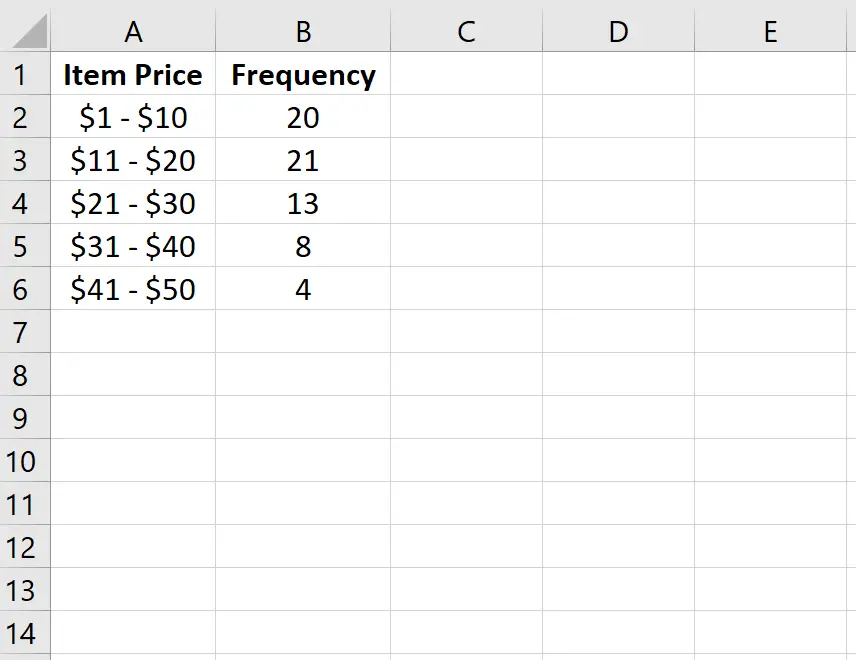
ต่อไป เราจะคำนวณความถี่สัมพัทธ์ของแต่ละคลาสในคอลัมน์ C คอลัมน์ D แสดงสูตรที่เราใช้:
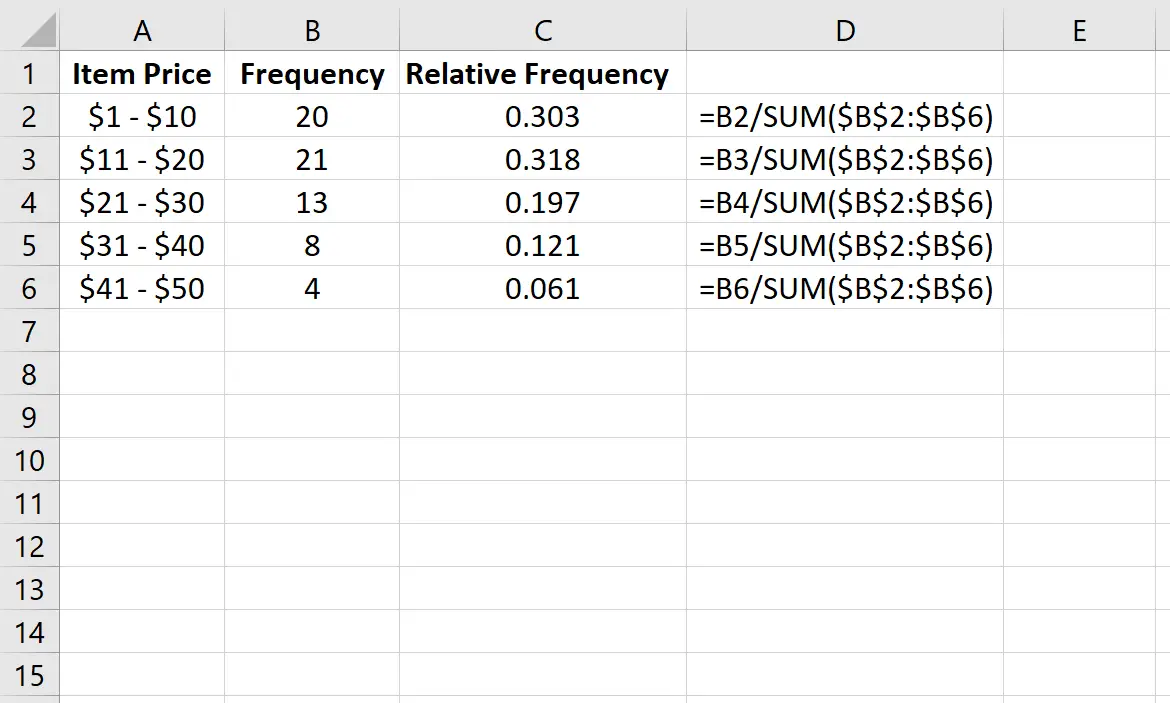
เราสามารถตรวจสอบได้ว่าการคำนวณของเราถูกต้องโดยทำให้แน่ใจว่าผลรวมของความถี่สัมพัทธ์บวกกันเป็น 1:
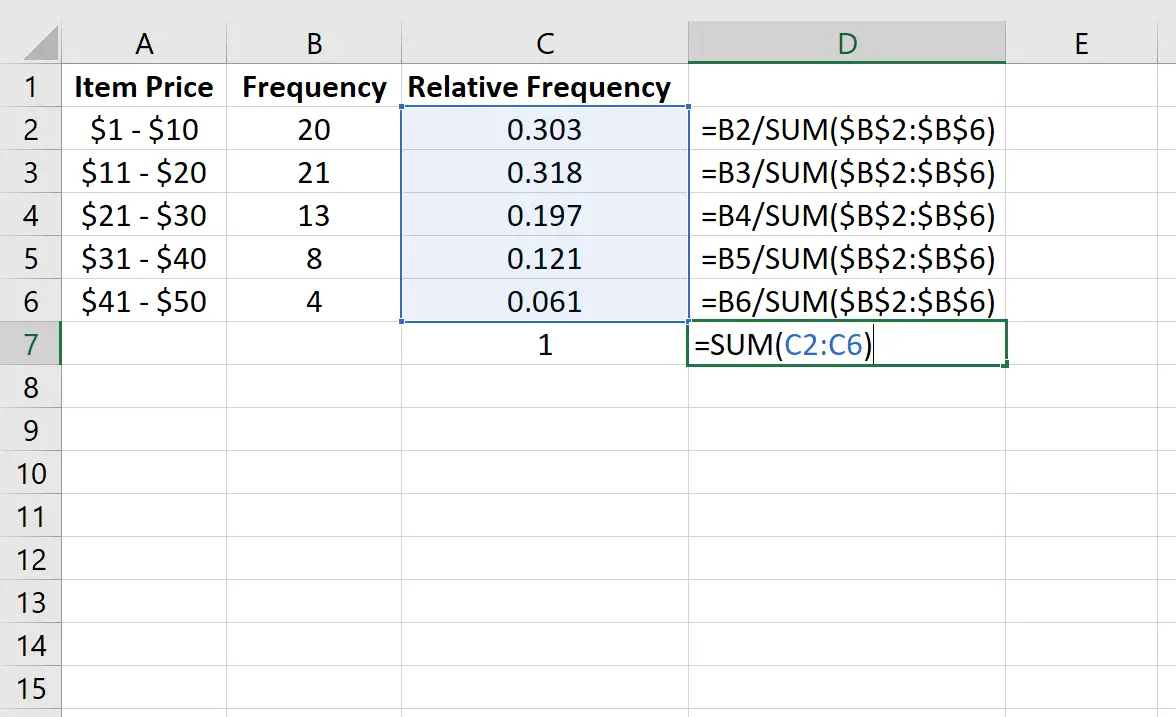
นอกจากนี้เรายังสามารถสร้างฮิสโตแกรมความถี่สัมพัทธ์เพื่อแสดงภาพความถี่สัมพัทธ์ได้
เพียงเน้นความถี่สัมพัทธ์:
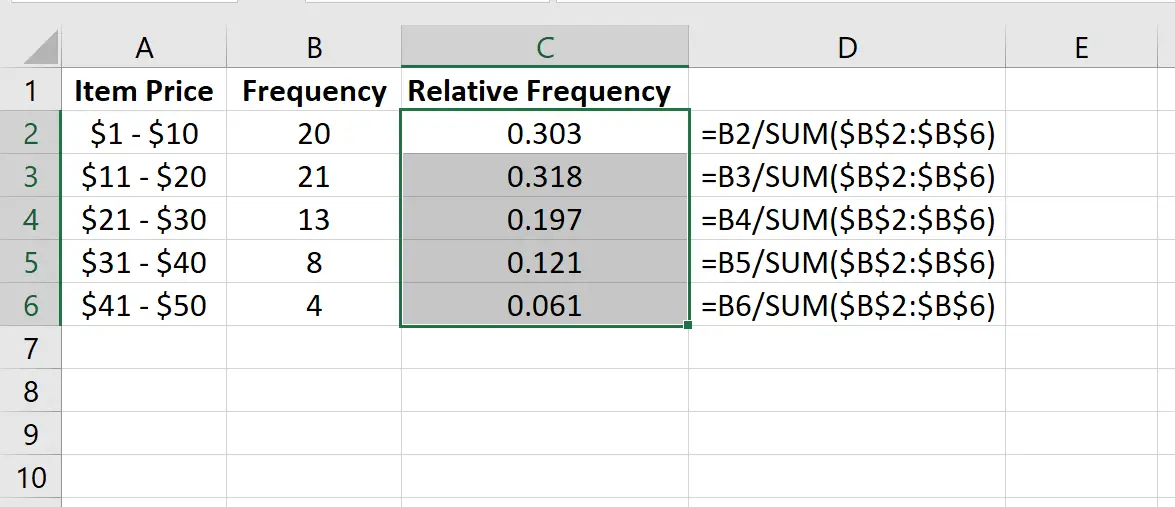
จากนั้นไปที่กลุ่ม แผนภูมิ บนแท็บ แทรก และคลิกที่ประเภทแผนภูมิแรกใน แทรกคอลัมน์หรือแผนภูมิแท่ง :
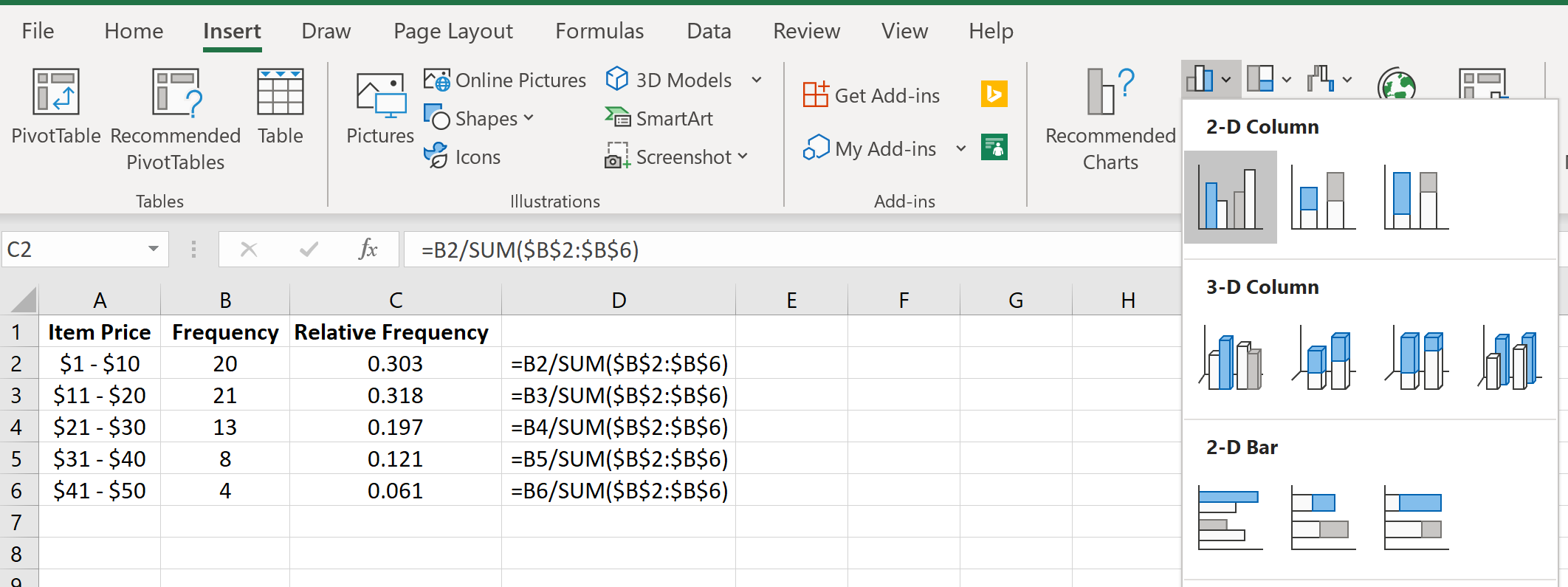
ฮิสโตแกรมความถี่สัมพัทธ์จะปรากฏขึ้นโดยอัตโนมัติ:
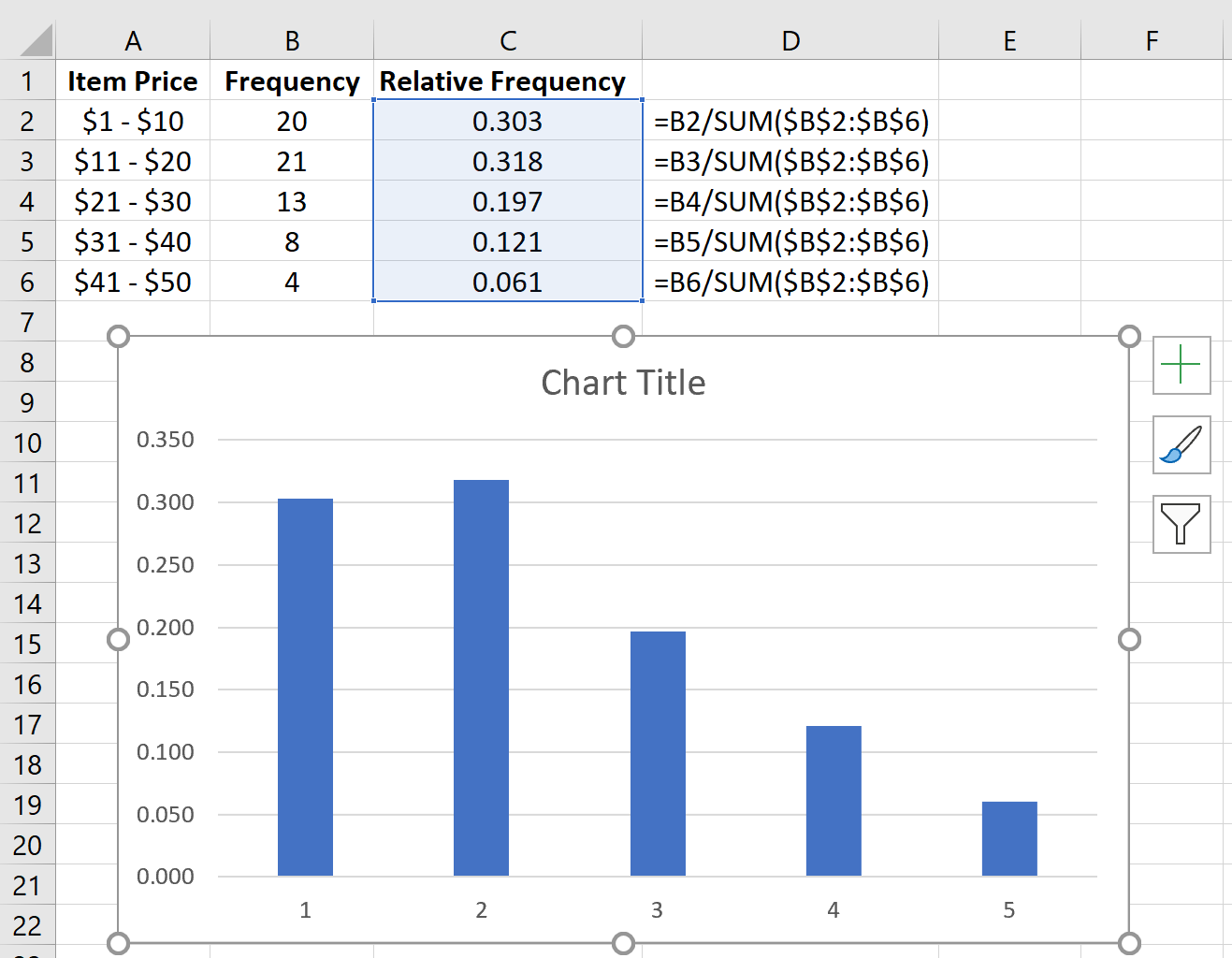
เปลี่ยนป้ายกำกับแกน X โดยคลิกขวาที่แผนภูมิแล้วคลิก เลือกข้อมูล ภายใต้ ป้ายกำกับแกนนอน (ประเภท) ให้คลิก แก้ไข แล้วป้อนช่วงของเซลล์ที่มีราคาสินค้า คลิก ตกลง และป้ายกำกับแกนใหม่จะปรากฏขึ้นโดยอัตโนมัติ:
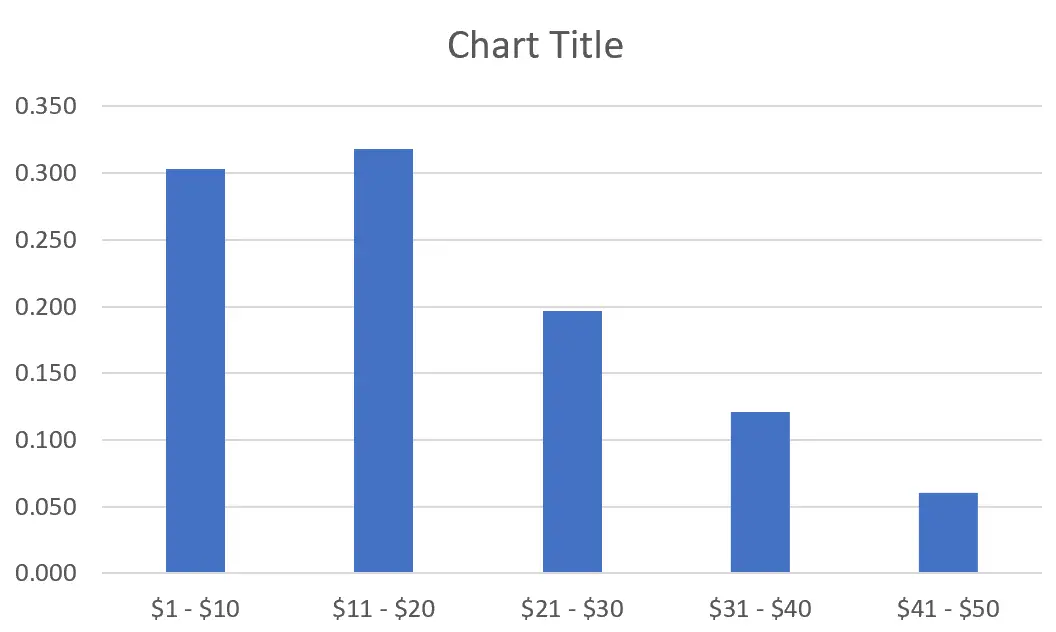
แหล่งข้อมูลเพิ่มเติม
เครื่องคำนวณความถี่สัมพัทธ์
ฮิสโตแกรมความถี่สัมพัทธ์: คำจำกัดความ + ตัวอย่าง